stata介绍
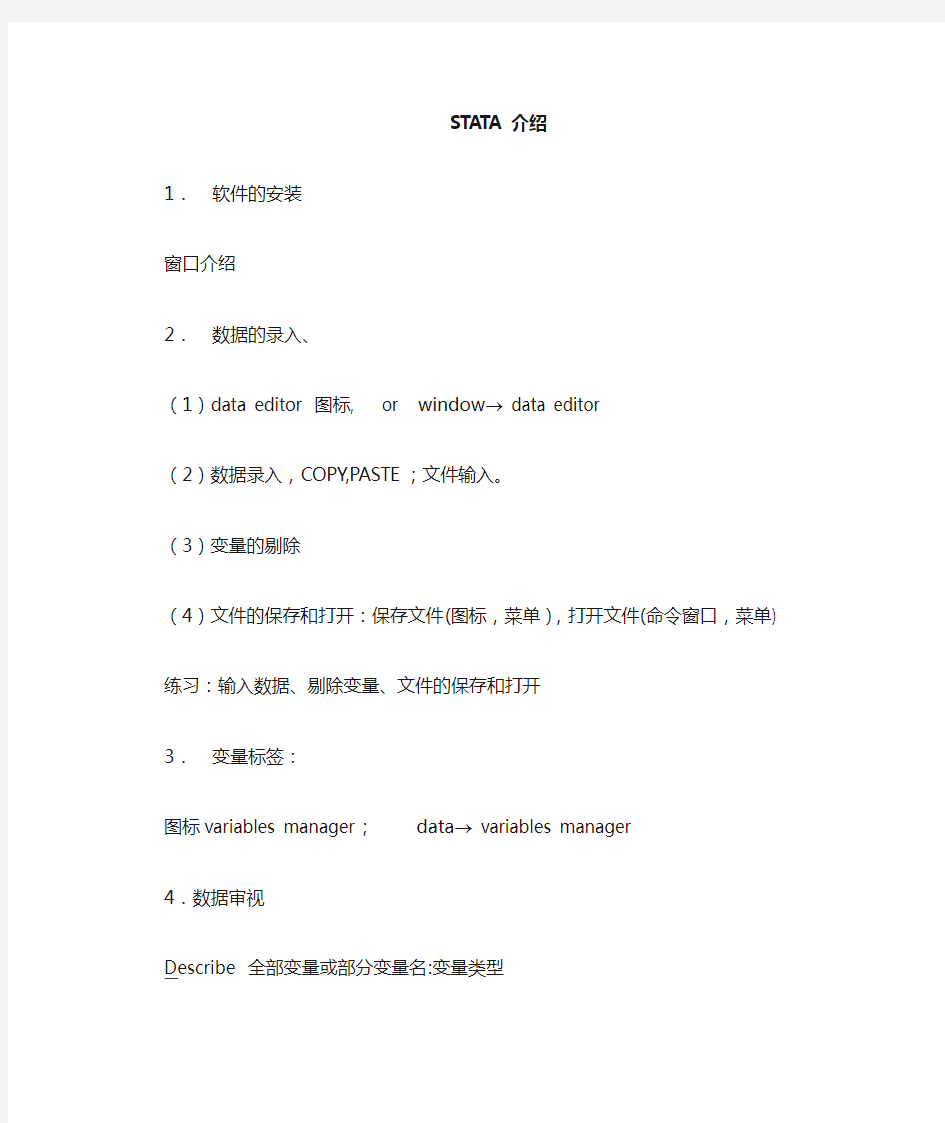
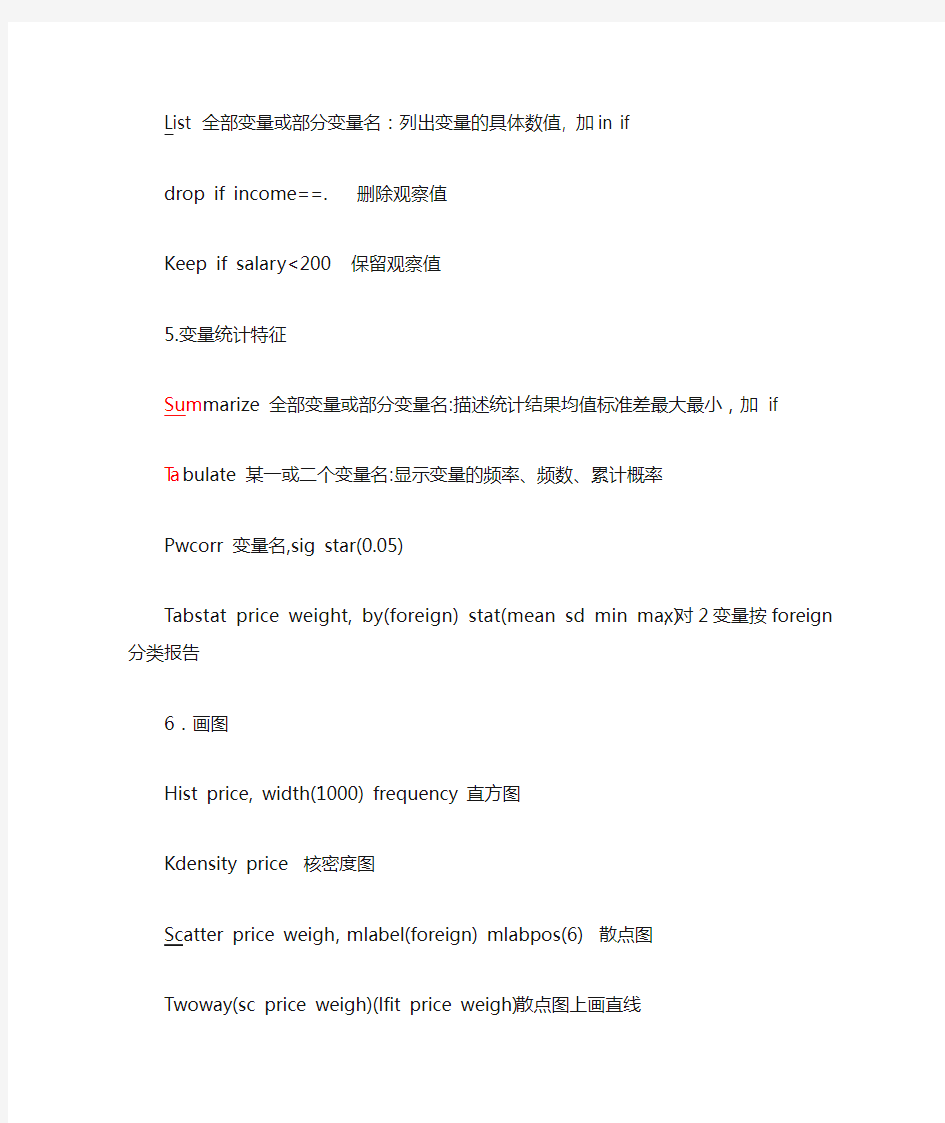
STATA介绍
1.软件的安装
窗口介绍
2.数据的录入、
(1)data editor 图标, or window→ data editor
(2)数据录入,COPY,PASTE;文件输入。
(3)变量的剔除
(4)文件的保存和打开:保存文件(图标,菜单),打开文件(命令窗口,菜单) 练习:输入数据、剔除变量、文件的保存和打开
3.变量标签:
图标variables manager ; data→ variables manager
4.数据审视
Describe 全部变量或部分变量名:变量类型
List 全部变量或部分变量名:列出变量的具体数值, 加in if
drop if income==. 删除观察值
Keep if salary<200 保留观察值
5.变量统计特征
Sum marize 全部变量或部分变量名:描述统计结果均值标准差最大最小,加if Ta bulate 某一或二个变量名:显示变量的频率、频数、累计概率
Pwcorr 变量名,sig star(0.05)
Tabstat price weight, by(foreign) stat(mean sd min max),对2变量按foreign分类报告
6.画图
Hist price, width(1000) frequency 直方图
Kdensity price 核密度图
Scatter price weigh,mlabel(foreign) mlabpos(6) 散点图
Twoway(sc price weigh)(lfit price weigh) 散点图上画直线
7.变量运算
Rename x y 把x命名为y
Replace price=(weigh>=3000)
Drop x1-x15 删除15个变量
Drop ln* 删除所有对数变量
Display log(2)
8.回归
Regress rep78 price weight length
Regress rep78 price weight length,noc 无常数项。加if ~large非大企业回归
Vce 估计系数的协方差矩阵
Predict yf,xb 把被解释变量预测值存入yf,可以去掉xb
Predict e1,residual 预测残差记为e1
9.日志
位置:file→log→begin
查看日志内容:file→log→view
打开日志:log on log off 暂时关闭日志log close 彻底退出10.stata命令运行结果的存储和调用
(1)r类命令存储在“r()”中,通过return list来显示
Su q
Return list
Display r(sd)/r(mean)
(2) e类命令存储在“e()”中,通过ereturn list来显示
Reg rep78 price
ereturn list
10 stata更新
Update all
Ssc install newcommand 安装ssc提供的非官方命令
11.数据整理
(1)数据的横向合并merge
Use merge_m,clear
Merge 1:1 date using merge_u
Use gta-fs, clear
Merge m:1 id using gta_basic,nogen
Use gta-basic, clear
Merge 1:m id using gta_fs,nogen
Merge m:m farm using child
(2)数据的纵向合并append
Use append_m,clear
Append using append_u
练习:从resset数据库下载2016-1-1到2017-12-31深交所所有上市公司的股票周收盘价、股票周成交量、股票年末资产总额、每股收益,构建周收益率关于这几个变量的线性回归模型。要求:从excel文件中输入数据,给每个变量用英文名字取名并用中文名字作变量标签;在输入数据后,横向合并纳入股票周收益率标准差指标,然后添加2018-1-1到2018-12-31的变量数据。对所有变量做描述性统计分析,画出周收益率和周成交量之间的散点图和拟合直线,并进行股票周
收益率关于股票周成交量、股票年末资产总额、每股收益、股票周收益率标准差的回归,报告回归的预测结果和预测残差,画出预测残差的直方图和核密度图。
让你快速上手的stata讲义
Stata简明讲义 王非 中国经济研究中心 ebwf@https://www.360docs.net/doc/f88236431.html,
〇、写在前面的话 关于学习Stata的意义,大家只需知道:目前,Stata是计量经济学、特别是微观计量经济学的主流软件。因此,Stata很重要、很有用,而大家也会在使用Stata 的过程中慢慢体会到它的特点。 本讲义取名为“Stata简明讲义”,意在突出“简”和“明”两个字。虽然讲义长达五十多页,但相比Stata的完全手册来说,还不及九牛之一毛,故为“简”。实际上,完全手册中的很多内容都鲜有人(特别是计量经济学者)问津,而本讲义列出的内容则是大家经常用到的操作;所以,“简”也有“简”的好处。即便如此,掌握这份讲义也并非易事。所谓“明”,是明晰的意思。本讲义本着“手把手教”的精神,力求把每项操作都说得具体明晰,以方便初学者(特别是没有程序操作经历的初学者)尽快上手。至于本讲义在“简明”上做得怎么样,还需要各位读者来评判。 中心的一位学长邹传伟,曾经写过一份“Stata介绍”,在网上可以下载。那份讲义比较全面,但不够具体明晰。本讲义参照那份讲义,在框架上查漏补缺,并进一步地明晰化。本讲义第二部分的“do文件”和第七部分的“残差分析”的相关内容均来自于中心的沈艳老师的相关讲义,而沈老师对于本讲义的成形给予了细致的指导。本讲义附带了一些数据文件,其中“WAGE1.dta”和“WAGEPRC.dta”均来自Wooldridge的中级计量教材的数据集,而其他数据则为作者自己的杜撰。尽管从别人那里拿来了许多好东西,但本讲义的任何错误仍源于作者自己的疏忽。 本讲义是这样安排的:第一部分讲Stata的界面,第二部分讲do文件,第三部分讲怎样把数据导入Stata,第四部分专门讲help和search命令以及帮助文件的阅读方法,第五部分讲数据的描述及管理,第六部分讲如何画图,第七部分讲初步的回归分析。
第六讲方差分析
第五章 方差分析 第一节 概述 前面介绍了两样本均数比较的t 检验,但在实际研究中经常需要多组均数的比较。如:例5.1 患有某种肿瘤的大白鼠接受不同实验处理后(对照未服药;服抗癌A 药;服抗癌B 药;服抗癌C 药),2周后体内存活的肿瘤细胞数如表5.1所示,比较不同实验处理后的平均存活肿瘤细胞数是否有差异。 表5.1 不同实验处理后存活肿瘤细胞数(有丝分裂细胞/10个高倍镜视野) 对照 服抗癌A 药 服抗癌B 药 服抗癌C 药 合计 48 45 23 5 50 51 20 6 46 47 22 0 52 48 19 2 48 47 21 2 50 4 N 5 6 5 6 22 x 48.80 48.00 21.00 3.17 33.45 s 2.28 2.19 1.58 2.23 20.14 本例中共有4种实验处理,在实验设计中称为一个因素中的4个水平:第一个水平为对照处理;第二个水平为服用A 药处理;第三个水平为服用B 药处理;第四个水平为服用C 药处理。根据本例的研究问题,相应的假设检验为 H 0:μ1=μ2=μ3=μ4 vs H 1:μ1,μ2,μ3,μ4不全相同 ● 不能用t 检验进行两两比较,第一类错误会增大。 由于本例共有4组的均数需要比较。如果用t 检验进行两两比较,共要进行2 46C =次 t 检验。如果每次t 检验犯第一类错误的概率为0.05,则不犯第一类错误的概率为0.95, 6次都不犯第一类错误的概率为60.950.7351=,因此在6次t 检验中至少有一次犯第一类错误的概率为610.950.26490.05-=>>。由此可见用t 检验进行多组均数的比较会增大犯第一类错误的概率。 ● 要用方差分析或多组的秩和检验(Kruskal Wallis test)的方法进行多组比较: 方差分析的英文全称为Analysis of Variance ,缩写简称为ANOVA 。 ● 统计分析策略 ? 如果每一组资料服从正态分布(或大样本),并且方差齐性,则可以用方差分析的方 法进行比较。
Stata操作入门
Stata软件基本操作和数据分析入门 第一讲Stata操作入门 张文彤赵耐青 第一节概况 Stata最初由美国计算机资源中心(Computer Resource Center)研制,现在为Stata公司的产品,其最新版本为7.0版。它操作灵活、简单、易学易用,是一个非常有特色的统计分析软件,现在已越来越受到人们的重视和欢迎,并且和SAS、SPSS一起,被称为新的三大权威统计软件。 Stata最为突出的特点是短小精悍、功能强大,其最新的7.0版整个系统只有10M左右,但已经包含了全部的统计分析、数据管理和绘图等功能,尤其是他的统计分析功能极为全面,比起1G以上大小的SAS系统也毫不逊色。另外,由于Stata在分析时是将数据全部读入内存,在计算全部完成后才和磁盘交换数据,因此运算速度极快。 由于Stata的用户群始终定位于专业统计分析人员,因此他的操作方式也别具一格,在Windows席卷天下的时代,他一直坚持使用命令行/程序操作方式,拒不推出菜单操作系统。但是,Stata的命令语句极为简洁明快,而且在统计分析命令的设置上又非常有条理,它将相同类型的统计模型均归在同一个命令族下,而不同命令族又可以使用相同功能的选项,这使得用户学习时极易上手。更为令人叹服的是,Stata语句在简洁的同时又拥有着极高的灵活性,用户可以充分发挥自己的聪明才智,熟练应用各种技巧,真正做到随心所欲。
除了操作方式简洁外,Stata的用户接口在其他方面也做得非常简洁,数据格式简单,分析结果输出简洁明快,易于阅读,这一切都使得Stata成为非常适合于进行统计教学的统计软件。 Stata的另一个特点是他的许多高级统计模块均是编程人员用其宏语言写成的程序文件(ADO文件),这些文件可以自行修改、添加和下载。用户可随时到Stata网站寻找并下载最新的升级文件。事实上,Stata的这一特点使得他始终处于统计分析方法发展的最前沿,用户几乎总是能很快找到最新统计算法的Stata程序版本,而这也使得Stata自身成了几大统计软件中升级最多、最频繁的一个。 由于以上特点,Stata已经在科研、教育领域得到了广泛应用,WHO的研究人员现在也把Stata作为主要的统计分析工作软件。 第二节Stata操作入门 一、Stata的界面 图1即为Stata 7.0启动后的界面,除了Windows版本的软件都有的菜单栏、工具栏,状态栏等外,Stata的界面主要是由四个窗口构成,分述如下: 1.结果窗口:位于界面右上部,软件运行中的所有信息,如所执行的命令、执行结果和出错信息等均在这里列出。窗口中会使用不同的颜色区分不同的文本,如白色表示命令,红色表示错误信息。 2.命令窗口:位于结果窗口下方,相当于DOS软件中的命令行,此处用于键入需要执行的命令,回车后即开始执行,相应的结果则会在结果窗口中显示出来。
stata简单讲义第六讲
线性相关和回归 赵耐青 在实际研究中,经常要考察两个指标之间的关系,即:相关性。现以体重与身高的关系为例,分析两个变量之间的相关性。要求身高和体重呈双正态分布,既:在身高和体重平均数的附近的频数较多,远离身高和体重平均数的频数较少。 样本相关系数计算公式(称为Pearson 相关系数): ) () () )((2 2 YY XX XY L L L Y Y X X Y Y X X r = ----= ∑ ∑ ∑ (1) 1. 考察随机模拟相关的情况。 显示两个变量相关的散点图程序simur.ado (本教材配套程序,使用见前言)。命令为simur 样本量 总体相关系数 如显示样本量为100,ρ=0的散点图 本例命令为simur 100 0
如显示样本量为200,ρ=0.8的散点图本例命令为simur 200 0.8 如显示样本量为200,ρ=0.99的散点图本例命令为simur 200 0.99
如显示样本量为200,ρ=-0.99的散点图 本例命令为simur 200 -0.99 例1. 测得某地15名正常成年男子的身高x(cm)、体重y(kg)如试计算x和y之间的相关系数r并检验H0:ρ=0 vs H1: ρ≠0。 α=0.05
数据格式为 176.0 69.0 175.0 74.0 172.0 68.0 170.0 64.0 173.0 68.5 168.0 56.0 172.0 54.0 170.0 62.0 172.0 63.0 173.0 67.0 168.0 60.0 171.0 68.0 172.0 76.0 173.0 65.0 Stata命令pwcorr 变量1 变量2 …变量m,sig 本例命令pwcorr x y,sig pwcorr x y,sig Pearson相关系数=0.5994,P值=0.0182<0.05,因此可以认为身高与体重呈正线性相关。
5分钟速学stata面板数据回归(初学者超实用!)
5分钟速学stata面板数据回归(超实用!) 第一步:编辑数据。 面板数据的回归,比如该回归模型为:Y it=β0+β1X1it+β2X2it+β3X3it+εt,在stata中进行回归,需要先将各个变量的数据逐个编辑好,该模型中共有Y X1 X2 X3三个变量,那么先从Y的数据开始编辑,将变量Y的面板数据编辑到stata软件中,较方便的做法是,将excel的数据直接复制到stata软件的数据编辑框中,而excel中的数据需要如下图编辑: 从数据的第二行开始选中20个样本数据,如图:
直接复制粘贴至stata中的data editor中,如图: 第二步:格式调整。 首先,请将代表样本的var1Y变量数据是选20个省份5年的数据为样本,那么口令为rename var1 province 。例如:本例中的Y变量数据编辑接下来需要输入口令为reshape long var,i(province) 其中,var代表的是所有的年份(var2,var3,var4,var5,var6),转化后格式如图: 转化成功后,继续重命名,其中_j这里代表原始表中的年份,var代表该变量的名称
例如,我们编辑的是Y变量的数据,所以口令3和口令4的输入如下: 口令3:rename _j year 口令4:rename var taxi (注:taxi就是Y变量,我们用taxi表示Y) 命名完,数据编辑框如下图所示。 第三步:排序。 例如,本例中的Y变量(taxi),是20个省份和5年的面板数据, 那么口令4为sort province year (虽意思是将province按升序排列,然后再根据排好的province数列排year这一列升序排列。然很多时候在执行sort之前,数据已经符合排序要求了,但为以防万一,请务必执行此操作) 第三步:保存。
stata处理面板数据及修正命令集合
步骤一:导入数据 原始表如下, 数据请以时间(1998,1999,2000,2001??)为横轴,样本名(北京,天津,河北??)为纵轴 将中文地名替换为数字。 注意:表中不能有中文字符,否则会出现错误。面板数据中不能有空值。 去除年份的一行,将其余部分复制到stata的data editor中,或保存为csv格式。 打开stata,调用数据。 方法一:直接复制到data editor中。 方法二:使用口令:insheet using??文件路径 调用例如:insheet using? C:\STUDY\paper\taxi.csv 其中csv格式可用excel的“另存为”导出 步骤二:调整格式 首先请将代表样本的var1重命名 口令:rename var1?样本名 例如:rename var1 province ?也可直接在var1处双击,在弹出的窗口中修改: 接下来将数据转化为面板数据的格式 口令:reshape long var, i(样本名) 例如:reshape long var, i(province) 其中var代表的是所有的年份(var2,var3,var4??) 转化成功后继续重命名,其中_j 这里代表原始表中的年份,var代表该变量的名称 口令例如: rename _j year rename var taxi
也可直接在需要修改的名称处双击,在弹出的窗口中修改 步骤三:排序 口令:sort?变量名 例如:sort province year 意思为将province按升序排列,然后再根据排好的province数列排year这一列 最后,保存。 至此,一个变量的前期数据处理就完成了,请如法炮制的处理所有的变量,也就是说每个变量都做一个dta文件。在处理新变量前请使用 口令:clear 将stata重置 步骤四:合并数据 任意打开一个处理过的变量的dta文件作为基础表(推荐使用因变量的dta文件,这里使用so2作为因变量) 口令:?merge?样本名时间?using?文件路径 例如:merge province year using C:\STUDY\paper\taxi.dta ?意思是将taxi的数据添加到so2的数据表中 然后使用 口令:tab _merge 然后使用 口令:drop _merge 将数据表中的_merge一列去掉, 接着重新使用 口令:sort?样本名时间 例如:sort province year 为新生成的表排序。 如法炮制,将所有的变量都添加到基础表中,
stata简单讲义第五讲
Stata软件基本操作和数据分析入门 第五讲多组平均水平的比较 赵耐青 一、复习和补充两组比较的统计检验 1. 配对设计资料(又称为Dependent Samples) a)对于小样本的情况下,如果配对的差值资料服从正态分布,用配对t检验 (ttest 差值变量=0) b)大样本的情况下,可以用配对t检验 c)小样本的情况下,并且配对差值呈偏态分布,则用配对符号秩检验(signrank 差值变量=0) 2. 成组设计(Two Independent Samples) a)如果方差齐性并且大样本情况下,可以用成组t检验(ttest 效应指标变 量,by(分组变量)) b)如果方差齐性并且两组资料分别呈正态分布,可以用成组t检验 c)(Ranksum test)
二、多组比较 1. 完全随机分组设计(要求各组资料之间相互独立) a)方差齐性并且独立以及每一组资料都服从正态分布(小样本时要求),则采用 完全随机设计的方差分析方法(即:单因素方差分析,One Way ANOV A)进 行分析。 b)方差不齐或小样本情况下资料偏态,则用Kruskal Wallis 检验(H检验) 例5.1 为研究胃癌与胃粘膜细胞中DNA含量(A.U)的关系,某医师测得数据如下,试问四 组人群的胃粘膜细胞中平均DNA含量是否相同? 组别group DNA含量(A.U) 浅表型胃炎 1 9.81 12.73 12.29 12.53 12.95 9.53 12.6 8.9 12.27 14.26 10.68 肠化生 2 14.61 17.54 15.1 17 13.39 15.32 13.74 18.24 13.81 12.63 14.53 16.17早期胃癌 3 23.26 20.8 20.6 23.5 17.85 21.91 22.13 22.04 19.53 18.41 21.48 20.24
stata 1 数据录入
数据录入 在Stata中读入数据可以有三种方式:直接从键盘输入、打开已有数据文件和拷贝、粘贴方式交互数据。 (1)从键盘输入数据 在Stata中可以使用命令行方式直接建立数据集,首先使用input命令制定相应的变量名称,然后一次录入数据,最后使用end语句表明数据录入结束。 例1 在某实验中得到如下数据,请在Stata中建立数据集。 观测数据 X 1 3 5 7 9 Y 2 4 6 8 10 解:此处需要建立两个变量X、Y,分别录入相应数值,Stata中的操作如下,其中划线部分为操作者输入部分。 . drop _all . input x y x y 1. 1 2 2. 3 4 3. 5 6 4. 7 8 5. 9 10 6. end (2)用stata的数据编辑工具 ①进入数据编辑器 进入stata界面,在命令栏键入edit或在stata的window下拉菜单中单击data editor或点击编辑图标(注意:是浏览图标,点击后只能浏览,不能编辑)即可进入stata数据编辑器。(stata界面如下图)
②数据编辑 在空白处输入数据。注:键入数据后要按Enter 在第一列输入数据后,Stata第一列自动命名为var1;在第二列输入数据后,第二列自动命名为var2……依次类推。在输入数据后,双击纵格顶端的变量名栏(如:Var1或Var2处),可以更改变量名,并可以在label栏中注释变量名的 含义,点击4所示)。仍沿用上例,双击观察值所在列顶端的变量名栏,更改变量名为x,并在label栏中注明“7岁男童身高(cm)”。数据输 入完毕后,单击即可退出编辑器。 ○3指令解释 Preserve:保存已经输入的数据,相当于Word里的Save功能。 Rrstore:撤销所有未保存的数据。 Sort:按某一列数据排序。(注:需先选中某列数据) 《:将某列数据移到左边一列。 》:将某列数据移到右边一列。 Hide:隐藏某列数据。(注:需先选中某列数据) Delete:删除数据。 (3)从Excel中导出数据 首先将EXCEL中的A1-6~D1-6全部24个单元格选中,并复制;然后切换到Stata,选择菜单Window Data Editor,打开数据编辑窗口;点右键选择Paste,相应的数据就会被直接粘贴如数据编辑窗口中,并且变量名、记录数、变量格式等均会被自动正确设置。
STATA面板数据模型操作命令
STATA 面板数据模型估计命令一览表 一、静态面板数据的STATA 处理命令 εαβit ++=x y it i it 固定效应模型 μβit +=x y it it εαμit +=it it 随机效应模型 (一)数据处理 输入数据 ●tsset code year 该命令是将数据定义为“面板”形式 ●xtdes 该命令是了解面板数据结构 ●summarize sq cpi unem g se5 ln 各变量的描述性统计(统计分析) ●gen lag_y=L.y /////// 产生一个滞后一期的新变量
gen F_y=F.y /////// 产生一个超前项的新变量 gen D_y=D.y /////// 产生一个一阶差分的新变量 gen D2_y=D2.y /////// 产生一个二阶差分的新变量 (二)模型的筛选和检验 ●1、检验个体效应(混合效应还是固定效应)(原假设:使用OLS混合模型)●xtreg sq cpi unem g se5 ln,fe 对于固定效应模型而言,回归结果中最后一行汇报的F统计量便在于检验所有的个体效应整体上显著。在我们这个例子中发现F统计量的概率为0.0000,检验结果表明固定效应模型优于混合OLS模型。 ●2、检验时间效应(混合效应还是随机效应)(检验方法:LM统计量) (原假设:使用OLS混合模型) ●qui xtreg sq cpi unem g se5 ln,re (加上“qui”之后第一幅图将不会呈现) xttest0
可以看出,LM检验得到的P值为0.0000,表明随机效应非常显著。可见,随机效应模型也优于混合OLS模型。 ●3、检验固定效应模型or随机效应模型(检验方法:Hausman检验) 原假设:使用随机效应模型(个体效应与解释变量无关) 通过上面分析,可以发现当模型加入了个体效应的时候,将显著优于截距项为常数假设条件下的混合OLS模型。但是无法明确区分FE or RE的优劣,这需要进行接下来的检验,如下: Step1:估计固定效应模型,存储估计结果 Step2:估计随机效应模型,存储估计结果 Step3:进行Hausman检验 ●qui xtreg sq cpi unem g se5 ln,fe est store fe qui xtreg sq cpi unem g se5 ln,re est store re hausman fe (或者更优的是hausman fe,sigmamore/ sigmaless) 可以看出,hausman检验的P值为0.0000,拒绝了原假设,认为随机效应模型的基本假设得不到满足。此时,需要采用工具变量法和是使用固定效应模型。
V131-STATA全套数据资料+讲义-Chen_QJ_修改说明1
《资本-劳动替代弹性与地区经济增长》 修改说明 对审稿意见1的答复 非常感谢贵刊审稿人在百忙之中审阅拙作,并提出了一些宝贵的修改意见。参考这些意见,我们对文章初稿进行了如下几个方面的修改: (1)对文中部分公式的推导过程进行了更为细致的说明,统一放置于附录1。 (2)对文中所使用的估计方法——可行性一般化非线性最小二乘法(FGNLS)的具体实现过程,尤其是相关参数初始值的设定方法进行了更为细致的说明,请见正文和附录2。 (3)其它一些细节上的调整和完善。包括:对部分表述不妥之处的修改;增加了6条参考文献;对实证结果进行了更为细致的讨论,突出了本文结论所隐含的政策含义等。 下面,我们针对审稿人提出的问题给出详细答复。 审稿意见:本文估算了我国不同省份的资本-劳动替代弹性,并进一步考察了资本-劳动替代弹性对经济增长的影响。论文考察的问题具有较为重要的理论和现实意义,但文章仍存在较多的问题,建议作者进一步修正和完善。 下面我们具体指出本文存在的问题,如有不妥之处也请谅解。 1.本文第三部分替代弹性与经济增长率关系的理论分析中存在的问题较多,这里得不到作者想要的结论,本部分存在的问题如下: (1)在新古典增长框架下,经济增长率是外生给定的,经济增长率取决于人口增长率与技术进步率。在本的框架下,均衡状态人均产出的增长率等于零,而与资本-劳动替代弹性无关,因此得不到本文的结论。 (2)文中方程(1)后资本边际生产率括号外的指数有误,请仔细核实; (3)文中方程(3)前的推导有误,得不到文中方程(3)的结论; (4)同样的,也得不到文中方程(4)的结论。 答复:本文以新古典生产函数为基础来推导经济增长率和替代弹性的关系,分析中采用索洛基本方程,但并没有分析经济处于稳态时替代弹性对经济增长率的影响。此外,Klump and de La Grandville(2000)的理论分析研究表明,当经济处于稳态时,具有较高替代弹性的经济体的人均产出水平的增长率将更高,所以,即使在新古典框架下,替代弹性将影响稳态时的经济增长率。在替代弹性大于1的条件下,资本-劳动比趋于无穷大时,资本的边际产量大于0,因此,即使没有技术进步也能实现经济增长,即内生经济增长。 我们仔细检查了理论分析部分推导过程,发现资本边际生产率括号外的指数应为 1 1 σ- ,我
Stata面板数据分析
5分钟搞定Stata面板数据分析 简易教程 步骤一:导入数据 原始表如下, 数据请以时间(1998,1999,2000,2001??)为横轴,样本名(北京,天津,河北??)为纵轴 将中文地名替换为数字。
注意:表中不能有中文字符,否则会出现错误。面板数据中不能有空值。 去除年份的一行,将其余部分复制到stata的data editor中,或保存为csv格式。
打开stata,调用数据。 方法一:直接复制到data editor中。 方法二:使用口令:insheet using 文件路径 调用例如:insheet using C:\STUDY\paper\taxi.csv 其中csv格式可用excel的“另存为”导出 如图:
步骤二:调整格式 首先请将代表样本的var1重命名 口令:rename var1 样本名 例如:rename var1 province 也可直接在var1处双击,在弹出的窗口中修改:
接下来将数据转化为面板数据的格式 口令:reshape long var, i(样本名) 例如:reshape long var, i(province) 其中var代表的是所有的年份(var2,var3,var4??) 转化后的格式如图: 转化成功后继续重命名,其中_j 这里代表原始表中的年份,var代表该变量的名称口令例如: rename _j year rename var taxi 也可直接在需要修改的名称处双击,在弹出的窗口中修改 如图:
步骤三:排序 口令:sort 变量名 例如:sort province year 意思为将province按升序排列,然后再根据排好的province数列排year这一列如图:
Stata操作讲义知识讲解
操S义讲作atat Stata操作讲义 第一讲 Stata操作入门 第一节概况 Stata最初由美国计算机资源中心(Computer Resource Center)研制,现在为Stata公司的产品,其最新版本为7.0版。它操作灵活、简单、易学易用,是一个非常有特色的统计分析软件,现在已越来越受到人们的重视和欢迎,并且和SAS、SPSS一起,被称为新的三大权威统计软件。 Stata最为突出的特点是短小精悍、功能强大,其最新的7.0版整个系统只有10M左右,但已经包含了全部的统计分析、数据管理和绘图等功能,尤其是他的统计分析功能极为全面,比起1G以上大小的SAS系统也毫不逊色。另外,由于Stata在分析时是将数据全部读入内存,在计算全部完成后才和磁盘交换数据,因此运算速度极快。 由于Stata的用户群始终定位于专业统计分析人员,因此他的操作方式也别具一格,在Windows席卷天下的时代,他一直坚持使用命令行/程序操作方式,拒不推出菜单操作系统。但是,Stata的命令语句极为简洁明快,而且在统计分析命令的设置上又非常有条理,它将相同类型的统计模型均归在同一个命令族下,而不同命令族又可以使用相同功能的选项,这使得用户学习时极易上手。更为令人叹服的是,Stata语句在简洁的同时又拥有着极高的灵活性,用户可以充分发挥自己的聪明才智,熟练应用各种技巧,真正做到随心所欲。 除了操作方式简洁外,Stata的用户接口在其他方面也做得非常简洁,数据格式简单,分析结果输出简洁明快,易于阅读,这一切都使得Stata成为非常适合于进行统计教学的统计软件。
Stata的另一个特点是他的许多高级统计模块均是编程人员用其宏语言写成的程序文件(ADO文件),这些文件可以自行修改、添加和下载。用户可随时到Stata网站寻找并下载最新的升级文件。事实上,Stata的这一特点使得他始终处于统计分析方法发展的最前沿,用户几乎总是能很快找到最新统计算法的Stata程序版本,而这也使得Stata自身成了几大统计软件中升级最多、最频繁的一个。 由于以上特点,Stata已经在科研、教育领域得到了广泛应用,WHO的研究人员现在也把Stata作为主要的统计分析工作软件。 第二节 Stata操作入门 一、Stata的界面 图1即为Stata 7.0启动后的界面,除了Windows版本的软件都有的菜单栏、工具栏,状态栏等外,Stata的界面主要是由四个窗口构成,分述如下: 1.结果窗口 位于界面右上部,软件运行中的所有信息,如所执行的命令、执行结果和出错信息等均在这里列出。窗口中会使用不同的颜色区分不同的文本,如白色表示命令,红色表示错误信息。 2.命令窗口 位于结果窗口下方,相当于DOS软件中的命令行,此处用于键入需要执行的命令,回车后即开始执行,相应的结果则会在结果窗口中显示出来。 3.命令回顾窗口 即review窗口,位于界面左上方,所有执行过的命令会依次在该窗口中列出,单击后命令即被自动拷贝到命令窗口中;如果需要重复执行,用鼠标双击相应的命令即可。 4.变量名窗口 位于界面左下方,列出当前数据及中的所有变量名称。 除以上四个默认打开的窗口外,在Stata中还有数据编辑窗口、程序文件编辑窗口、帮助窗口、绘图窗口、Log窗口等,如果需要使用,可以用Window或Help菜单将其打开。 二、数据的录入与储存. Stata为用户提供了简捷,但是非常完善的数据接口,熟悉它的用法是使用Stata的第一步,在Stata中读入数据可以有三种方式:直接从键盘输入、打开已有数据文件和拷贝、粘贴方式交互数据。 (1)从键盘输入数据 在Stata中可以使用命令行方式直接建立数据集,首先使用input命令制定相应的变量名称,然后一次录入数据,最后使用end语句表明数据录入结束。 例1 在某实验中得到如下数据,请在Stata中建立数据集。 观测数据:X 1 3 5 7 9 ,Y 2 4 6 8 10 解:此处需要建立两个变量X、Y,分别录入相应数值,Stata中的操作如下,其中划线部分为操作者输入部分。 (2)用Stata的数据编辑工具
STATA面板数据模型操作命令讲解
S T A T A 面板数据模型估计命令一览表 一、静态面板数据的STATA 处理命令 εαβit ++=x y it i it 固定效应模型 εαμit +=it it 随机效应模型 (一)数据处理 输入数据 ●tsset code year 该命令是将数据定义为“面板”形式 ●xtdes 该命令是了解面板数据结构 ●summarize sq cpi unem g se5 ln 各变量的描述性统计(统计分析) ●gen lag_y= αi αi αi εit ~e it ~1-t e i ,8858.0~=θ5.0-~=θ验:是否存在门槛效应 混合面板: reg is lfr lfr2 hc open psra tp gr,vce(cluster sf) 固定效应、随机效应模型 xtreg is lfr lfr2 hc open psra tp gr,fe est store fe xtreg is lfr lfr2 hc open psra tp gr,re est store re hausman fe 两步系统GMM 模型 xtdpdsys rlt plf1 nai efd op ew ig ,lags(1) maxldep(2) twostep artests(2) 注:rlt 为被解释变量,“plf1 nai efd op ew ig ”为解释变量和控制变量; maxldep(2)表示使用被解释变量的两个滞后值为工具变量;pre ()表示以某一个变量为前定解释变量;endogenous ()表示以某一个变量为内生解释变量。 自相关检验:estat abond
stata数据整理常用命令
Stata常用指令 解释 set more off set virtual on 把虚拟内存打开 di exp(3.567) = display Browse the data tabmiss x1 x2 (findit tabmiss) 显示MV的freq与比例 browse var1 var2 (if ….) Look like editor window, but cannot edit listblck in 1/10, repeat(1) (findit listblck) list, 但将版面精缩 repeat(1/n) => 前1(n)个重复出现after row 2 (findit univar) univar chinese math science, boxplot , by(gender) onehdr univar math, by(gender) onehdr boxplot onescal univar (=sum) 但增加q25, midian, q75的呈现get a table with one header onescale才能相比较 Summary Statistics & Tables sum we can use if : eg. (if crime==1) Summarize all variables (mean, SD, freqency) tab x1, sort miss (sort=按照distribution排列; miss=列出MV distribution as well) tab=tabulate ta x1 x2, chi2 miss , nof column (no frequency / column percentage) , row (row percentage) , all (all available statistics) , exact (Fisher’s exact test) Chi2=Pearson chi-square test of independence ta maage_group, plot tab1 x1 x2 x3 x4 = tab x1 / tab x2……. tab2 x1 x2 x3 x4 tab all possible two-way.. ta paedu, sum(crime) By levels of paedu, summarize crime tabstat score, stats(mean sd n max min…) by (subject) median, p10, p25, iqr, q… iqr=interquaritile range=p75-p25 q=quartiles= if we specify p25 p50 p75 table x1 x2, contents(mean y1 median y2) Also min, max….etc…..
stata数据分析
合肥学院 《计量经济与实证分析》实验报告 题目:地区财政收入影响因素 学生姓名:朱盈超学号:1313101023 系别:管理系专业:财务管理 提交时间:2015年11 地区财政收入影响因素 一、实验目的 研究地区财政收入影响的因素有哪些,判断这些因素是否存在多重共线性,并提出解决 二、实验内容 1.用软件计算回归结果 2.根据回归结果判断是否存在多重共线性,提出解决多从共线性的方法
3.判断是否存在其他未被纳入模型的因素 三、实验过程与结论 第一步:构建模型 以财政收入为被解释变量,固定资产投资总额、工业总产值、农林牧渔总产值、社会消费品零售总额以及地区总人口为解释变量建立线性回归模型。 Y=β0 + β1*X1 + β2*X2 + β3*X3 + β4*X4 + β5*X5 + u 其中: Y----财政收入 X1----固定资产投资总额 X2----工业总产值 X3----农林牧渔总产值 X4----社会消费品零售总额 X5----地区总人口 β0、β1、β2、β3、β4、β5----表示待定系数 u----表示随机误差项 第二步:利用stata软件计算回归结果,结果如下: F值71.68, R-square 0.9348 5个变量由T值看均没有通过显著性检验,R平方很大,所以可能存在多重共线性这时的模型方程为Y=96.867+0.665X1-0.0015X2-0.3639X3+0.277X4+0.0345X5+u 第二步进行多重共线性的检验
判断VIF值大小 从结果看出vif=14.83大于10,所以存在多重共线性。下面开始采取补救措施 进行主成分分析 多重共线性检验修正
STATA高级视频教程简介(连玉君)
STATA高级视频教程简介 培训目的: STATA高级视频教程的目的是使学员熟练使用STATA进行实证分析工作,主要包括: (1) 掌握多种常用的估计方法(如普通最小二乘法、广义最小二乘法、非线性最小二乘法、最大似然估计、IV估计和GMM); (2) 学会估计和分析时间序列和面板数据常用模型(如单位根检验、协整分析、VAR、固定效应模型、随机效应模型、动态面板模型、面板单位根检验和面板协整分析等等); (3) 学会编写一个完整的STATA程序; (4) 学会应用STATA进行抽样和模拟分析,包括Bootstrap和Monte Carlo 模拟分析。 课程简介:(详见课程目录) STATA高级视频教程共9讲,共48个视频文件,总计50余个学时。 第1-5讲介绍计量经济学中最为常用的五种估计方法,包括:普通最小二乘法(OLS)、广义最小二乘法(GLS)、非线性最小二乘法(NLS)、最大似然法(MLE)和广义矩估计法(GMM)。 第6讲介绍时间序列模型,包括:ARIMA模型、VAR模型、单位根检验、协整分析、误差修正模型、GARCH模型。这些模型基本上涵盖了宏观时间序列、金融时间序列分析中的常用工具。 第7讲介绍面板数据模型,包括:固定效应模型、随机效应模型、异方差和序列相关、动态面板模型、面板随机系数模型、面板随机前沿模型、面板单位根检验、面板协整分析等。这些模型由浅入深,基本上涵盖了目前文献中使用的多数面板分析方法。 第8讲介绍STATA编程技巧,包括:输入项、输出项的设定,子程序、可分组执行、可重复执行等程序高级功能,以及帮助文件的编写方法。通过本讲的学习,学员将能够独立编写复杂的STATA程序,这些程序和STATA官方提供的程序完全一致。 第9讲介绍自抽样和模拟分析,包括:Bootstrap(自抽样)、组合检验(Permutation tests)、刀切法(Jackknife)和蒙特卡洛模拟。不同于传统的假设检验和统计推断方法,这些方法都是以计算机模拟和抽样为基础的,在最近十年
stata入门中文讲义
及数据处理目录
第一章基础 的使用有两种方式,即菜单驱动和命令驱动。菜单驱动比较适合于初学者,容易入学,而命令驱动更有效率,适合于高级用户。我们主要着眼于经验分析,因而重点介绍命令驱动模式。 图的基本界面 关于的使用,可以参考手册,特别是[] ,尤其是第1章和第2章。 有关使用的资料非常多,其中官方的有手册,比如对于初学者,[]是有用的起点,最有用的手册可能是[] ’ 。除此之外,还有很多的其他相关手册,相关介绍参见用户手册[] —。 () 和 () 是的官方期刊,里面介绍一些没有包括在当前安装里的例子和程序。其中,是的前身,自年起,改为。另外,的网站上有很多有用的信息软件本身也提供很多有用的帮助命令,其中使用最多的可能是命令,比如当你忘记命令的使用方法时,可以在命令窗口输入,从而调出的窗口,提供命令的使用方法。有时,你如果不知道具体的命令,也可以使用命令获得帮助,比如想了解特征的函数命令,但有忘记了,可以使用调出所有的函数。 另外,还提供、、等搜索命令。会在官方帮助文件、、例子、、等搜索关键词,但不会搜索网络。会在网络(包括)上搜索可安装的程序。会进行更广范围的搜索,包括本机和网络信息,并且关
键词不必完整。会在本机上搜索所有的帮助文件(扩展名为或的文件),包括官方命令和用户写的命令。 1.1命令格式 所有命令基本具有下列模式 [:] [] [ ][][][][ ][, ] 方括号表示可选项,打字机体是直接输入,斜体需要用户替代,其中 表示前缀,是相应的命令,是变量列表,是表达式,是文件名,表示适用于该命令的一个或多个可选项。 比如,简单统计命令的命令格式为 [] [] [] [] [, ] 下划线表示该命令也可缩写为。以系统自带数据为例,看一下命令的使用。
Stata操作讲义知识讲解
S t a t a操作讲义
Stata操作讲义 第一讲 Stata操作入门 第一节概况 Stata最初由美国计算机资源中心(Computer Resource Center)研制,现在为Stata公司的产品,其最新版本为7.0版。它操作灵活、简单、易学易用,是一个非常有特色的统计分析软件,现在已越来越受到人们的重视和欢迎,并且和SAS、SPSS一起,被称为新的三大权威统计软件。 Stata最为突出的特点是短小精悍、功能强大,其最新的7.0版整个系统只有10M左右,但已经包含了全部的统计分析、数据管理和绘图等功能,尤其是他的统计分析功能极为全面,比起1G以上大小的SAS系统也毫不逊色。另外,由于Stata在分析时是将数据全部读入内存,在计算全部完成后才和磁盘交换数据,因此运算速度极快。 由于Stata的用户群始终定位于专业统计分析人员,因此他的操作方式也别具一格,在Windows席卷天下的时代,他一直坚持使用命令行/程序操作方式,拒不推出菜单操作系统。但是,Stata的命令语句极为简洁明快,而且在统计分析命令的设置上又非常有条理,它将相同类型的统计模型均归在同一个命令族下,而不同命令族又可以使用相同功能的选项,这使得用户学习时极易上手。更为令人叹服的是,Stata语句在简洁的同时又拥有着极高的灵活性,用户可以充分发挥自己的聪明才智,熟练应用各种技巧,真正做到随心所欲。 除了操作方式简洁外,Stata的用户接口在其他方面也做得非常简洁,数据格式简单,分析结果输出简洁明快,易于阅读,这一切都使得Stata成为非常适合于进行统计教学的统计软件。 Stata的另一个特点是他的许多高级统计模块均是编程人员用其宏语言写成的程序文件(ADO文件),这些文件可以自行修改、添加和下载。用户可随时到Stata网站寻找并下载最新的升级文件。事实上,Stata的这一特点使得他始终处于统计分析方法发展的最前沿,用户几乎总是能很快找到最新统计算法的Stata程序版本,而这也使得Stata自身成了几大统计软件中升级最多、最频繁的一个。 由于以上特点,Stata已经在科研、教育领域得到了广泛应用,WHO的研究人员现在也把Stata作为主要的统计分析工作软件。 第二节 Stata操作入门 一、Stata的界面 图1即为Stata 7.0启动后的界面,除了Windows版本的软件都有的菜单栏、工具栏,状态栏等外,Stata的界面主要是由四个窗口构成,分述如下: 1.结果窗口
STATA初级视频教程说明书(连玉君)
STATA初级视频教程(2010版) 使用说明 连玉君 (中山大学 岭南学院 金融系) arlionn@https://www.360docs.net/doc/f88236431.html, 目 录 1 课程简介 (1) 2 课程特色 (2) 3 课程配套资料 (2) 4 配套资料的使用方法 (2) 5 讨论和建议 (4) 6 讲师介绍 (4) 7 报名咨询 (4) 8 培训优惠 (4) 附录A:STATA初级视频目录(时间节点) (5) 第一讲STATA简介 (5) 第二讲数据处理 (9) 第三讲Stata绘图 (13) 第四讲矩阵操作 (16) 第五讲STATA 编程初步 (18) 附录B:STATA高级视频教程简介 (20)
工欲善其事,必先利其器。无论是经济学、管理学还是社会科学的其他学科,定量分析都变得越来越重要了。作为一个较为年轻的计量软件,STATA自1985年问世以来,以其在数据处理、绘图、回归分析等方面的出色表现,赢得了越来越多的青睐。然而,相比于SPSS、Eviews等以菜单操作为主的软件,以命令操作见长的STATA软件门槛相对较高。由于进入国内的时间较短,相关的参考资料甚为有限,而STATA公司提供的近10000页的全英文使用手册更是令多数初学者望而生畏。这也成为阻碍多数国内同仁学习这款功能强大的计量软件的主要障碍。 鉴于上述情况,我们分别于2007年11月和2008年10月推出了“STATA初级视频教程”和“STATA高级视频教程”,内容涉及STATA的基本操作、数据处理、绘图、编程、常用计量模型的估计,以及Bootstrap和Monte Carlo模拟等内容。视频教学的直观性,加之课程的实用性导向,使这两套教程获得了广泛的好评。承蒙广大STATA视频教程学员的积极参与和反馈,我在过去两年多的时间里收集到了100余条修改建议,历经半年多的制作,最终得以为大家呈现这套新版STATA初级视频——“STATA初级视频教程(2010版)”。 STATA初级视频教程(2010版)共5讲,包含36个视频文件,总计40余个学时。内容涉及:STATA入门、数据处理、绘图、矩阵以及编程。内容简介如下(详细目录见附录A):第1讲从整体上介绍了STATA的基本架构,以便使学员在最短的时间内掌握STATA的精髓,包括:数据的导入导出、执行命令、修改和查验资料、log文件和do文件的使用、STATA与Word(Excel、LaTeX)等软件的完美结合,以及STATA常用设定等内容。 第2讲通过大量的实例,介绍了各种数据处理技巧,是本课程最为核心、最有特色的内容。主要包括:复杂变量的创建;分位数;重复样本值、缺漏值和离群值的处理;资料的合并、追加和重新组合;文字变量、类别变量的处理;时间序列和面板资料的处理;以及数据的查验和对比等内容。这些内容的学习将大幅提高学员的数据处理能力。 第3讲介绍STATA绘图。为了达到举一反三的效果,我先从整体上介绍STATA绘图的基本知识,进而将绘图命令拆解成8类选项和5类元素,并最终通过40余个实例全面介绍了15类常用图形的绘制方法。 第4讲介绍STATA矩阵操作,包括矩阵的定义和管理、矩阵运算、矩阵解析等四个主题,为后续学习STATA编程知识奠定了扎实的基础。 第5讲介绍STATA编程的基本知识,包括:程序的定义和调用、单值、暂时性物件(暂元、暂时性变量、暂时性文件、暂时性矩阵等)、循环语句、条件语句,以及STATA返回值的引用等内容。通过本讲的学习,学员将能够通过独立编写STATA程序来提高数据处理和模型估计的效率,为后续学习STATA高级程序奠定基础。 以上各讲都以专题的形式进行讲解,其中不但包含了STATA官方提供的常用命令,还包含了大量外部命令(520多个),为学员提供了强有力的实证分析工具。
